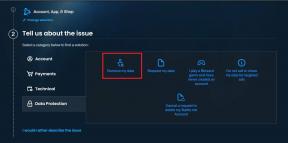Как отправить электронное письмо на основе ответа в Google Forms
Разное / / November 29, 2021
Google Forms позволяет вам разными способами собирать ответы и мнения респондентов, будь то простой тест или длинный вопросник. Хотя в Google Forms есть несколько удобных встроенных функций, они пока не позволяют отправлять уведомления по электронной почте себе или респонденту.

Последнее подходит, если вы хотите поблагодарить пользователя за его ответ и время. С другой стороны, если ваша форма обслуживает широкую аудиторию и в ней задействовано несколько отделов, просеивание всех ответов формы отнимает много времени.
К счастью, есть несколько обходных путей, с помощью которых вы можете отправлять электронные письма владельцу или отдельным лицам. Есть два способа продвинуться в этом направлении.
Вы можете отправить электронное письмо на основе любого ответа в вашей форме. Или вы можете отправить его в зависимости от ответов, которые выбрали пользователи. И, как отмечалось ранее, для обоих методов требуется внешняя надстройка. Поскольку вы будете отправлять электронную почту из своей учетной записи, вам необходимо предоставить соответствующие разрешения для надстройки или функции.
Теперь, когда у нас все улажено, давайте начнем, ладно?
Также на Guiding Tech
Как отправить стандартное электронное письмо с помощью Google Forms
К счастью, отправка обычного электронного письма пользователю или владельцу - это не ракетостроение. Надстройка Form Notifications с метко названным названием позволяет отправлять пользователям простые электронные письма с благодарностью.
Получать уведомления формы
Шаг 1: После того, как вы создали форму, щелкните трехточечное меню справа и выберите из списка Надстройки. Это приведет вас к Google Marketplace.

Шаг 2: Теперь найдите Уведомления о формах и щелкните по нему, чтобы установить.
Далее создайте форму. Если вы хотите отправлять электронные письма респонденту напрямую, установите флажок «Собирать электронные письма» в разделе «Настройки».

Или вы можете задать вопрос формы, запрашивая электронное письмо от пользователя, и пометить его как обязательный, как показано ниже.

Шаг 3: После этого щелкните маленький значок надстройки и выберите Уведомления формы. Вы увидите подсказку в правом нижнем углу.

Переключите кнопку для письма с благодарностью.

Как отмечалось ранее, вы можете использовать либо поле «Автоматически», либо поле «Форма». Выберите тот, который лучше всего соответствует вашим требованиям. В то же время вы также можете добавить скрытую копию для электронного письма, заполнив поле «Отправить копию в».
Шаг 4: Затем добавьте тему и текст сообщения электронной почты, и на этом все! Сохраните настройки и щелкните значок «Предварительный просмотр» вверху, чтобы проверить, подходят ли вам текущие конфигурации.

Это простое дополнение, и его настройка проста и понятна. И тег «Опубликовано в Google Cloud» также делает его более надежным.
Помимо вышеуказанного, вы также можете отправить электронное письмо себе (или создателю), когда форма наберет фиксированное количество ответов.
Для этого переключите кнопку «Уведомлять об ответе формы». Электронная почта создателя будет автоматически заполнена в поле получателя. Это не жестко запрограммировано, и вы также можете ввести другие адреса электронной почты.

После этого добавьте порог уведомления и нажмите кнопку «Сохранить». С этого момента ваша форма будет отправлять электронное письмо, как только она превысит порог ответа.
Также на Guiding Tech
Как отправлять ответы на основе ответов
Давайте положим это прямо здесь. Если вы хотите отправлять ответы на основе ответов в вашей форме, это не так просто, как описанный выше процесс. Здесь вам придется повозиться со скриптом приложения подключенной электронной таблицы.
К счастью, если у вас есть простая форма, с ней будет легко справиться. В нашем случае у нас есть простая форма, в которой мы спрашиваем респондентов, какое место отдыха они предпочитают.

И в зависимости от ответов, которые они предоставят в форме, электронное письмо будет отправлено на указанный адрес электронной почты. Естественно, код может быть изменен в соответствии с требованиями вашей формы.
Шаг 1: Как только ваша форма будет создана, нажмите на вкладку Responses и нажмите на маленький значок электронной таблицы справа. Это свяжет вашу форму с электронной таблицей.

Шаг 2: Перейдите в электронную таблицу и нажмите Инструменты> Редактор скриптов.

В редакторе скриптов вставьте следующие строки кода:
функция checkLocation (e) {var subject = ""; var values = e. namedValues; var prefLocation = ""; for (Введите значения) {var label = Key; var data = values [ключ]; prefLocation = данные; Logger.log (данные); } }
Здесь е это событие, которое будет инициировано при отправке формы, в то время как e. namedValues объект предоставит вам данные формы в виде массива.
Как только эти данные будут захвачены, оператор For будет циклически перемещаться по массиву, чтобы предоставить вам данные. В конце концов, данные формы для этого конкретного ответа будут присвоены prefLocation Переменная.
Шаг 3: Между тем, нажмите на маленький значок часов на левой панели, чтобы получить доступ к триггерам, и выберите «Добавить триггеры».

Здесь выберите «Из электронной таблицы» в качестве источника события и «При отправке формы» в качестве типа события.

Вышеупомянутое гарантирует, что функция, которую мы написали выше, будет запускаться только при отправке формы. И при отправке он будет извлекать данные только из подключенной электронной таблицы.
Шаг 4: Теперь вернитесь в редактор сценариев, чтобы изменить код в соответствии с вашими требованиями.
В нашем случае мы хотим, чтобы электронное письмо отправлялось на конкретный идентификатор электронной почты, когда респондент отвечает Hills, и так далее.
Итак, мы добавили в код простое условие If и Else-If,
функция checkLocation (e) {var subject = ""; var values = e. namedValues; var prefLocation = ""; for (Введите значения) {var label = Key; var data = values [ключ]; prefLocation = данные; Logger.log (данные); if (prefLocation == "Hills") {subject = "У вас есть электронная почта для Hills Location"; GmailApp.sendEmail ('abc @ .gmail.com', тема, prefLocation); } else if (prefLocation == "Пляжи") {subject = "У вас есть электронная почта для информации о местоположении пляжей"; GmailApp.sendEmail ('[email protected] ', тема, prefLocation); } else if (prefLocation == "Cities") {subject = "У вас есть электронная почта для Cities Location"; GmailApp.sendEmail ('[email protected] ', тема, prefLocation); } } }
Естественно, вам нужно будет предоставить разрешение на GmailApp.sendEmaiЯ работаю. Однако это разовый процесс.
Шаг 5: Теперь, когда все на месте, сохраните код, щелкнув значок «Сохранить», как показано ниже.

Теперь запустите код. К сожалению, в отсутствие события вы не сможете запустить код непосредственно из редактора скриптов.
Чтобы запустить ваш код, отправьте форму. Если все в нужном месте, велика вероятность, что вы получите электронное письмо.
После этого вы можете настроить код в соответствии с вашими требованиями и добавить отдельные условия If-Else. В то же время вы также можете составить текст письма в соответствии с данными.
Как проверить наличие ошибок
Выполнить код без ошибок с первого раза - это редкость, и, честно говоря, есть много вещей, которые могут пойти не так. Чтобы проверить наличие ошибки, перейдите на вкладку «Выполнения», и вы увидите все экземпляры, которые вызывала функция.

Щелкните, чтобы увидеть ошибки. Здесь вы также можете увидеть, как была вызвана функция. Тег Trigger переводится в отправку формы, а тег Editor означает, что функция была запущена через редактор.
В то же время, если вы хотите перепроверить значение функции, просто добавьте Logger.log (переменную) для регистрации данных.

Например, мы вызвали Logger.log (prefLocation) внутри отдельных условий If-Else, и наш журнал выглядел так, как указано выше.
Также на Guiding Tech
Кодировать или не кодировать
Второй способ может показаться немного сложным. Но как только вы поймете, как вызываются отдельные функции, шансы немного упростятся.
Но в конце концов, если вы не хотите пачкать руки, вы можете проверить Формы уведомлений по электронной почте добавить. Он предназначен для отправки электронных писем на основе условных ответов. Однако функция условного форматирования не бесплатна и стоит примерно 4 доллара в месяц за однопользовательскую лицензию.
Итак, если вам нужно время от времени отправлять ответы для ваших форм, вы можете вставить приведенный выше код в редактор сценария приложения.